A fényképezőgépek és a mobiltelefonok szinte minden esetben beleírják a fotó fájlba a készítés adatait. Ez a JPG fájlod úgynevezett EXIF információs része. Az EXIF-ből kiolvasható a készítés ideje, a fényképezőgép típusa, gyártója, a fotózás alkalmával használt beállítások: záridő, rekesz, ISO érték, stb. Számtalan információ megtalálható az EXIF adatok között, melyeket alapértelmezésként a fényképezőgépek ki is szoktak tölteni a megfelelő adatokkal.
Ha tükörreflexes fényképezőgéppel fotózol és RAW fájlokat készítesz, akkor természetesen a RAW fájlokban is megtalálható mindez. A RAW –> JPG konverzió alkalmával tudod megadni, hogy milyen adatokat másoljon bele a JPG fájlba a képkezelő programod. Én például letiltom minden EXIF információ átmásolását a JPG fájlokba, így amikor feltöltöm a JPG fotókat egy blogra vagy bármilyen más helyre, azok már nem tartalmazzák a készítés körülményeit és adatait.
Ha kompakt géppel vagy mobiltelefonnal fotózol és azt szeretnéd hogy a képfájljaidból ne lehessenek kiolvashatóak ezek az EXIF adatok, akkor azokat utólag is el tudod távolítani.
Egyszerűbb is mint gondolnád, ugyanis a Windows operációs rendszer rendelkezik egy beépített funkcióval ennek elvégzéséhez. Más operációs rendszert futtató számítógépen természetesen máshogy kell eljárnod (de ezt most nem tárgyalja ez a bejegyzés). Természetesen ennek a beépített funkciónak korlátozottak a képességei, nem tudod az összes EXIF információt eltávolítani, az alábbiak benne fognak maradni: fotó mérete, bitmélység, színtér, f-stop, expo idő, expo eltolás. Amint látod ezek elég semleges technikai információk, így nem olyan érzékeny adatok, minden más személyes adatot kitöröl a Windows. Úgyhogy az esetek 99%-ban használhatod bátran EXIF adatok eltávolítására.
Lássuk a folyamatot:
Első lépésként klikkelj a jobb egérgombbal a képfájlodra, ez a lenti példában egy telefonnal készített képfájl, aminek WP_20150824_013. jpg a neve:
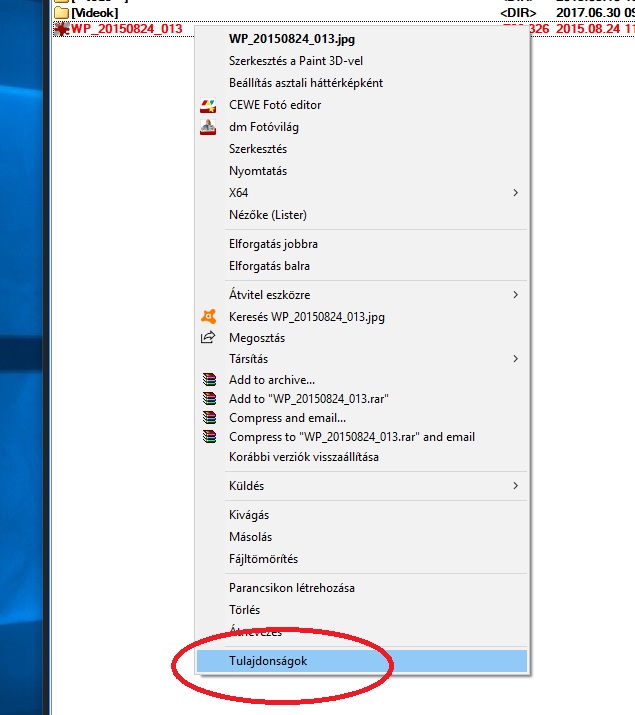
Legalul válaszd ki a „Tulajdonságok” lehetőséget. A felugró ablakban találod a képfájl adatait. Az első „Általános” fülön találhatóak a fájl adatai. Ezután válaszd a bekarikázott „Részletek” fület:
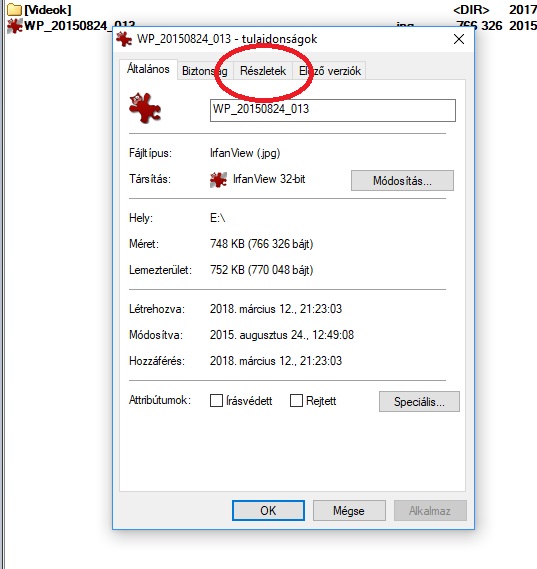
A részletek fülön megjelennek a várva várt EXIF adatok. A jobb oldali görgetősávval végig tudod pásztázni az összes információt, ami ebben a JPG fájlban megtalálható (felső piros nyíl a lenti ábrán). Amint látod kiolvasható a készítés dátuma, látszik továbbá hogy Windows Phone-t futtató telefonnal készült a kép:
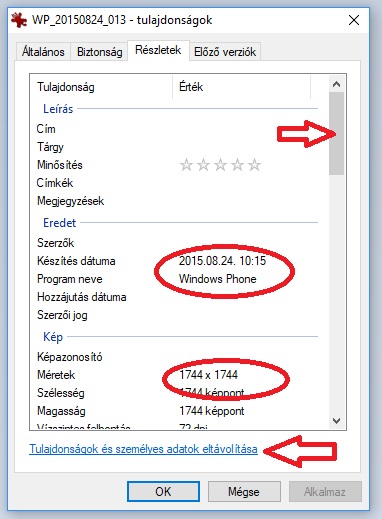
A lap alján a „Tulajdonságok és személyes adatok eltávolítása” feliratra klikkelve tudod eltávolítani az EXIF adatokat.
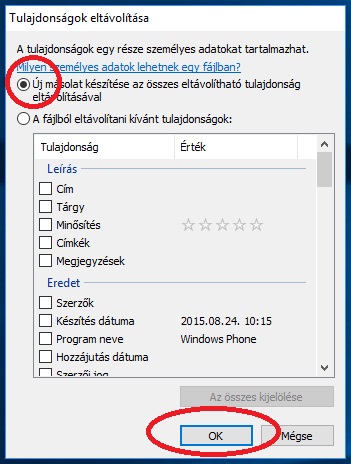
Az ismételten felugró ablakban alapbeállításként ki van választva az „Új másolat készítése…” opció. Ha az OK gombra kattintasz, akkor létre is hoz egy új fájlt „másolat” szót szúrva az eredeti fájlnévbe. Ez az új fájl már nem fogja tartalmazni a bizalmas EXIF adatokat:
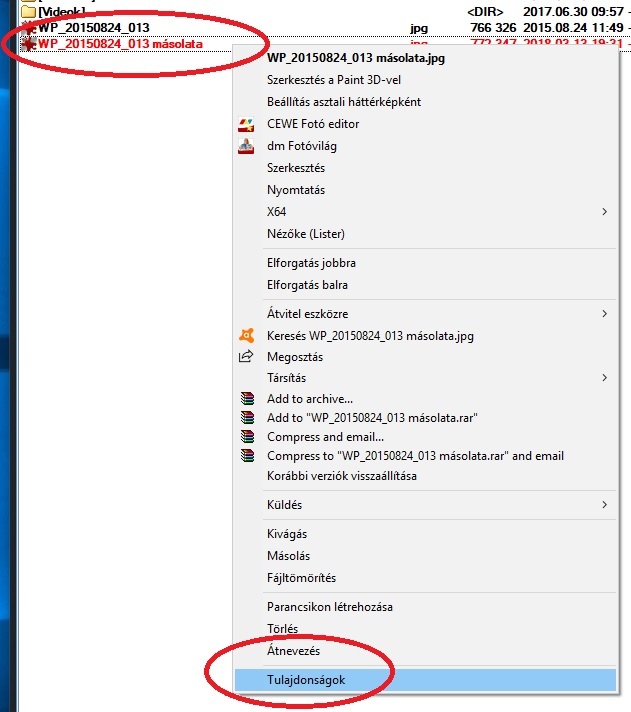
Ha most az új másolat fájlra klikkelsz hosszan a jobb egérgombbal, majd választod a már ismert Tulajdonságok opciót és a Részletek fület, akkor láthatod, hogy kitörlődtek a bizalmas információk:
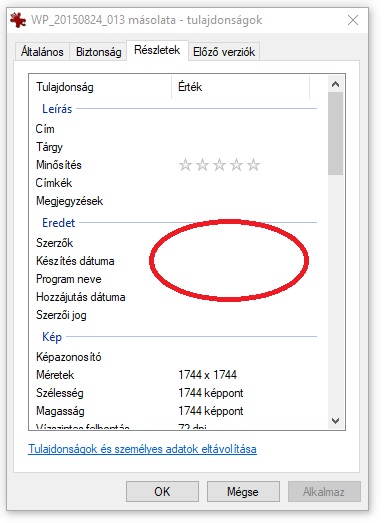
A görgetősávval lejjeb gördítve ellenőrizheted, hogy az új fájlban milyen minimális információ maradt csak meg az EXIF adatokból. Fotózás után így tudod kitörölni a személyes adatokat a fotó fájljaidból!
További fotózás tippeket olvashatsz a Fotózás lépésről lépésre e-könyvben!
Fotó adatainak törlése – EXIF adatok törlése
A fényképezőgépek és a mobiltelefonok szinte minden esetben beleírják a fotó fájlba a készítés adatait. Ez a JPG fájlod úgynevezett EXIF információs része. Az EXIF-ből kiolvasható a készítés ideje, a fényképezőgép típusa, gyártója, a fotózás alkalmával használt beállítások: záridő, rekesz, ISO érték, stb. Számtalan információ megtalálható az EXIF adatok között, melyeket alapértelmezésként a fényképezőgépek ki is szoktak tölteni a megfelelő adatokkal.
Ha tükörreflexes fényképezőgéppel fotózol és RAW fájlokat készítesz, akkor természetesen a RAW fájlokban is megtalálható mindez. A RAW –> JPG konverzió alkalmával tudod megadni, hogy milyen adatokat másoljon bele a JPG fájlba a képkezelő programod. Én például letiltom minden EXIF információ átmásolását a JPG fájlokba, így amikor feltöltöm a JPG fotókat egy blogra vagy bármilyen más helyre, azok már nem tartalmazzák a készítés körülményeit és adatait.
Ha kompakt géppel vagy mobiltelefonnal fotózol és azt szeretnéd hogy a képfájljaidból ne lehessenek kiolvashatóak ezek az EXIF adatok, akkor azokat utólag is el tudod távolítani.
Egyszerűbb is mint gondolnád, ugyanis a Windows operációs rendszer rendelkezik egy beépített funkcióval ennek elvégzéséhez. Más operációs rendszert futtató számítógépen természetesen máshogy kell eljárnod (de ezt most nem tárgyalja ez a bejegyzés). Természetesen ennek a beépített funkciónak korlátozottak a képességei, nem tudod az összes EXIF információt eltávolítani, az alábbiak benne fognak maradni: fotó mérete, bitmélység, színtér, f-stop, expo idő, expo eltolás. Amint látod ezek elég semleges technikai információk, így nem olyan érzékeny adatok, minden más személyes adatot kitöröl a Windows. Úgyhogy az esetek 99%-ban használhatod bátran EXIF adatok eltávolítására.
Lássuk a folyamatot:
Első lépésként klikkelj a jobb egérgombbal a képfájlodra, ez a lenti példában egy telefonnal készített képfájl, aminek WP_20150824_013. jpg a neve:
Legalul válaszd ki a „Tulajdonságok” lehetőséget. A felugró ablakban találod a képfájl adatait. Az első „Általános” fülön találhatóak a fájl adatai. Ezután válaszd a bekarikázott „Részletek” fület:
A részletek fülön megjelennek a várva várt EXIF adatok. A jobb oldali görgetősávval végig tudod pásztázni az összes információt, ami ebben a JPG fájlban megtalálható (felső piros nyíl a lenti ábrán). Amint látod kiolvasható a készítés dátuma, látszik továbbá hogy Windows Phone-t futtató telefonnal készült a kép:
A lap alján a „Tulajdonságok és személyes adatok eltávolítása” feliratra klikkelve tudod eltávolítani az EXIF adatokat.
Az ismételten felugró ablakban alapbeállításként ki van választva az „Új másolat készítése…” opció. Ha az OK gombra kattintasz, akkor létre is hoz egy új fájlt „másolat” szót szúrva az eredeti fájlnévbe. Ez az új fájl már nem fogja tartalmazni a bizalmas EXIF adatokat:
Ha most az új másolat fájlra klikkelsz hosszan a jobb egérgombbal, majd választod a már ismert Tulajdonságok opciót és a Részletek fület, akkor láthatod, hogy kitörlődtek a bizalmas információk:
A görgetősávval lejjeb gördítve ellenőrizheted, hogy az új fájlban milyen minimális információ maradt csak meg az EXIF adatokból. Fotózás után így tudod kitörölni a személyes adatokat a fotó fájljaidból!
További fotózás tippeket olvashatsz a Fotózás lépésről lépésre e-könyvben!